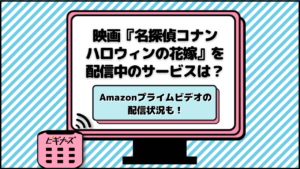MOVIE
更新
Abemaがテレビで見れない!ミラーリングできない場合やHDMIポートが使えないときはどうすべき?

※当記事はアフィリエイト広告を含みますが、情報の正確性・公平性には影響しません。
Abemaは様々なジャンルの番組や映像作品を24時間視聴できる動画配信サービスです。スマートフォンやタブレットのアプリで視聴している方も多いですが、テレビで見ることでより迫力のある映像を高画質で楽しめます。
本記事では、Abemaをテレビで見る正しい方法や注意点、テレビで見られないときの対処方法などを紹介していきます。
Abemaがテレビで見られないときの対処方法

せっかくAbemaをテレビを見たいのに、もし見れなくなってしまったときは以下の対処方法を試してみてください。ひとつずつ詳しく解説していきます。
- デバイスOSの確認をする
- インターネット接続状況の確認をする
- 映像出力機器をしっかり接続させる
- 回線が混雑しない時間帯を狙う
- Wi-Fiルーターを再起動させる
ミラーリングしているデバイスのOSを確認をする
スマホ・タブレット・Fire TV Stick・Chromecastなど、端末のOS状況を確認してみましょう。
最新のアップデートに更新されていないと、視聴できない場合があります。
推奨環境については、ABEMA公式サイトの「ABEMAを利用できるデバイスは?」を参考にしてください。
インターネット接続状況の確認をする
テレビでABEMAが見れない場合は、インターネット接続状況を確認してみましょう。
Wi-Fiの場合、ルーターと端末の位置によっては電波が届きにくいことがあります。有線接続の場合、LANケーブルを繋ぎ直してみましょう。
Amazon Fire TVなどは「有線LANアダプタ」を使用し、有線接続すれば回線が安定しやすくなります。
HDMIポートに挿している映像出力機器をしっかり接続させる
映像出力機器とテレビの接続が甘いと、Abemaがテレビに映りません。一度、しっかり接続できているか確認してみてください。
ちなみに、何度も抜き挿しを繰り返すと接触不良を起こしやすくなるため、頻繁な抜き挿しはやめておきましょう。
回線が混雑しない時間帯を狙う
Abemaをテレビで見れなくなったのは、回線が混雑していることが原因となっている可能性があります。回線が混雑すると、読み込み速度が低下してAbemaをテレビで再生できなくなります。一度以下の時間帯を避けて視聴してみてください。
- 8時~10時
- 12時~13時
- 19時~23時
特に夜は回線が混みやすいです。夕方や昼過ぎなどを狙ってみましょう。
Wi-Fiルーターを再起動させる
どの時間帯でもAbemaをテレビで見れない場合は、Wi-Fiに何かしらのエラーが発生していることが原因かもしれません。エラーの発生によって、うまく読み込めずAbemaをテレビで見れなくなります。
エラーを解消するために、Wi-Fiルーターを再起動させてみてください。Wi-Fiルーターの再起動方法は各社で異なります。再起動方法が分からない場合は、契約している会社に問い合わせましょう。
どうしてもダメならABEMAに問い合わせよう
どの対処方法を試してもAbemaをテレビで見れない場合は、ABEMAに一度問い合わせましょう。
ABEMAチャットサポートは自動返信のため、欲しい回答が得られなかったらメール(info@support.abema.tv)で問い合わせることをおすすめします。少し時間はかかりますが、担当者が対処方法を教えてくれる可能性が高いです。
Abemaが見れない理由と対処法をまとめた記事で詳しく解説していますので、こちらの記事もぜひ合わせてご覧ください。
Abemaをテレビで見る方法【全7種類】

そもそもAbemaをテレビで見る方法は何があるのでしょうか。
Abemaをテレビで見る方法は、全部で以下の7種類です。
- ABEMA対応テレビ
- Fire TV Stick
- Chromecast
- Chromecast with Google TV
- Apple TV
- Android TV
- HDMI変換ケーブル(ミラーリング)
どうしてもうまくいかない際は、他の方法をとる選択肢もあります。各デバイスの特徴や料金などを順に見ていきましょう。
\解約も簡単!/
ABEMA対応テレビ
ABEMA対応テレビは、アプリがすでに内蔵されている型のテレビで、リモコンにある「ABEMA」ボタンを押せばテレビでABEMAを見られます。
また、対応テレビには「アプリ内蔵型」と「インストール型(AndroidTV)」の2種類があります。
簡単ですぐにABEMAがテレビで見られるのがメリットですが、価格が高額になってしまうのがデメリットです。
今お持ちのテレビでABEMAを映したい場合は、以降にご紹介する方法を使いましょう。
ABEMA対応テレビは、下記のモデルになります。
- ソニー BRAVIA
- シャープ AQUOS
- パナソニック ビエラ
- 三菱電機 REAL
- 船井電機 FUNAI
- Hisense
- 東芝 REGZA
- TCL
- プライベート・ビエラ
Fire TV Stick
| 情報 | ||
|---|---|---|
| Fire TV Stick | Fire TV Stick 4K Max | |
| 料金(税込) | 4,980円 | 6,980円 |
| 最大画質 | フルHD画質 | 4K画質 |
| Wi-Fi | Wi-Fi 5 | Wi-Fi 6 |
| メモリ | 1GB | 2GB |
| プロセッサ | クアッドコア 1.7GHz | クアッドコア 1.8GHz |
| ストレージ | 8GB | |
| 操作方法 | リモコン | |
Fire TV Stickは、Amazonが販売している映像出力機器です。
Wi-Fi回線も用いてテレビに繋げるだけで、Abemaはもちろん、AmazonプライムビデオやNetflix、YouTubeなどの動画配信サービスをテレビで視聴できるようになります。
販売モデルは「Fire TV Stick」と「Fire TV Stick 4K Max」の2種類。
「Fire TV Stick 4K Max」の方が起動や再生スピードが早く、高性能です。とはいえ、Fire TV Stickでも問題なくAbemaを楽しめますよ。
リモコンを使って操作するスタイルで、テレビと同じ感覚で使用可能。Alexaも対応しており、音声で動画を検索したり再生時間をコントロールしたりできるところもFire TV Stickの魅力です。
\解約も簡単!/
Chromecast
| 情報 | |
|---|---|
| 料金(税込) | 5,072円 |
| 最大画質 | フルHD画質 |
| Wi-Fi | Wi-Fi 802.11ac(2.4 GHz/5 GHz) |
| メモリ | - |
| プロセッサ | - |
| ストレージ | - |
| 操作方法 | スマホ |
Chromecastは、Googleが販売している映像出力機器です。
Fire TV Stickと同様に、Wi-Fi環境さえあればテレビに接続するだけでAbemaをテレビで見れるようになります。こちらも、YouTubeやAmazonプライムビデオをテレビで視聴可能です。
Chromecast最大の特徴は、スマホで操作するところ。普段から使い慣れているスマホの操作でAbemaの動画をテレビで楽しめます。ワンタッチでできるため、操作方法は非常に簡単です。
また、Androidデバイスの場合だと、ミラーリング機能を使えばスマホやタブレット画面をテレビに表示できます。動画配信サービス以外にも、例えばスマホゲームなどもテレビの大画面で楽しめますよ。
さらに、スマホだけでなく、パソコン画面もテレビに映せます。パソコンを日常的に使用している人には嬉しい機能でしょう。
ちなみに、Chromecastのほかに4K画質で楽しめる「Chromecast ultra」も販売していましたが、現在は販売終了しています。
\解約も簡単!/
Chromecast with Google TV
| 情報 | |
|---|---|
| 料金(税込) | 7,600円 |
| 最大画質 | 4K画質 |
| Wi-Fi | Wi-Fi 802.11ac(2.4 GHz/5 GHz) |
| メモリ | - |
| プロセッサ | - |
| ストレージ | - |
| 操作方法 | リモコン、スマホ |
Chromecast ultraの終了に伴って登場したのが、「Chromecast with Google TV」です。
従来のChromecastと違ってリモコン操作ができるようになり、家族で共有して使用する際の不便さが解消されました。もちろん、今まで通りスマホからの操作も可能です。
また、従来のChromecastより反応や起動スピードが早いのも特徴的。メモリやプロセッサなどは非公開ではあるものの、おそらくスペースも上がっているのでしょう。
GeForce NowやSteam Linkアプリも対応しており、フォートナイトやAPEXといった人気FPSゲームもテレビでプレイできます。
Chromecast with Google TVは、手の痒いところまで届くようになった使い勝手の良い映像出力機器となっています。
\解約も簡単!/
Chromecast with GoogleTVでABEMAプレミアムを視聴する
Apple TV
| 情報 | ||
|---|---|---|
| Apple TV HD | Apple TV 4K | |
| 料金(税込) | 17,800円 | 21,800円 ※64GB:23,800円 |
| 最大画質 | フルHD画質 | 4K画質 |
| Wi-Fi | Wi-Fi 5 | Wi-Fi 6 |
| メモリ | 2GB(推定) | 3GB(推定) |
| プロセッサ | A8 | A12 Bionic |
| ストレージ | 32GB | 32GB or 64GB |
| 操作方法 | リモコン、スマホ | |
Apple TVは、Appleが販売している映像出力機器です。こちらも、テレビに接続するだけでAbemaをテレビで視聴できるようになります。
Apple TVの特徴は、とにかくAppleデバイスとの互換性が優れているところです。Appleデバイスであれば、面倒な初期設定も一発でできますし、ミラーリングやAirPlayも簡単操作で安定しています。
処理速度も他の映像出力機器と比較しても圧倒的で、再生時の処理落ちやフリーズもほとんど起こりません。Abemaをより快適に楽しむには、最適な性能が備わっています。
また、簡単な設定をすれば、スマホでもApple TVを操作可能。リモコンよりスマホ操作が良い人には嬉しい機能です。
ただし、料金が17,800円と非常に高額で、Apple TV 4Kに至っては最高額で23,800円もしています。
映像や操作感にこだわりたい場合はおすすめですが、そこまで求めていないときは別の映像出力機器を選ぶといいでしょう。
\解約も簡単!/
Android TV
Android TVはインターネットが使えるテレビのことで、スマートテレビの一種です。「スマホ×テレビ」のようなもので、アプリをインストールするだけでAbemaをテレビで楽しめるようになります。
Fire TV StickやChromecastといった他の映像出力機器と違って、Android TVは接続に必要となるHDMI端子を必要としません。
そのため、HDMI端子を別のモノに使用できるのはもちろん、コードが増えずにテレビ周りがスッキリするメリットがあります。また、わざわざリモコンを変えずに、簡単操作でAbemaを視聴できるのも魅力的。
Abema TV以外にもNetflixやAmazonプライムビデオ、Huluなど他の動画配信サービスのアプリのインストールも可能です。
デメリットとしては、どうしても料金が高くなってしまうこと。しかし、普段からAbemaやYouTubeなどをテレビで見たいのなら、テレビを買い替えるのも1つの手です。
対応モデルは下記の通りです。
- ソニー テレビ「BRAVIA(ブラビア)」
- シャープ テレビ「AQUOS(アクオス)」
HDMI変換ケーブル(ミラーリング)
Abemaをテレビで見る方法として、HDMI変換ケーブルを使う方法もあります。この方法を「ミラーリング」といいます。
HDMI変換ケーブルでスマホ・パソコンとテレビを直接接続することで、Abemaアプリの画面がテレビに表示されてテレビで見れるようになります。
HDMI変換ケーブルを使う最大のメリットは、Wi-FiなしでもAbemaをテレビで視聴できるところです。
他の視聴方法はWi-Fiが必須ですが、HDMI変換ケーブルは接続するだけで、Wi-Fi環境が必要ありません。
ただし、HDMI変換ケーブルでAbemaをテレビで見る方法だと、画質や使い勝手の悪さが目立ちます。Abemaをテレビで見るなら、Wi-Fi環境を整えて他の映像出力機器を使用した方がいいでしょう。
さらに高画質で見たい方は、ABEMA(Abema)を高画質で見る方法を詳しくまとめた記事もありますので、ぜひ合わせてご覧ください。
\解約も簡単!/
PS5やSwitchなどのゲーム機

U-NEXTやHuluなど、PS5やSwitchで視聴できる動画配信サービスがあるため勘違いしやすいですが、残念ながらAbemaはゲーム機に対応しておらずAbemaは見れません。
Abemaをテレビで見たいなら、Fire TV StickやChromecast、Apple TVなどを購入しましょう。
ちなみに、PS4やSwitchなどのゲーム機でAbemaを見れるようになる可能性は低いです。少なくとも、他の人気動画配信サービスが対応してからになるでしょう。
Abemaをテレビで見る方法はどれがおすすめ?

Abemaをテレビで見る方法は全7種類がありますが、その中でもどれがおすすめなのでしょうか。
Wi-Fi環境があるなら「Chromecast with Google TV」が最強
自宅にWi-Fi環境が整っているなら、Chromecast with Google TVがおすすめです。
Chromecast with Google TVは「4K画質を7,600円で楽しめる」というコスパの良さが魅力的。リモコンとスマホ操作の両方を使用でき、操作感もスムーズでなめらかです。
快適にAbemaをテレビで見たいなら、操作感と使用感の安定性は欠かせません。それらをすべてクリアしているのが、Chromecast with Google TVです。
どの映像出力機器でAbemaをテレビで見るか迷っている場合は、Chromecast with Google TVを選べば間違いありません。
価格を抑えたいなら「Fire TV Stick」
「Chromecast with Google TVの7,600円が高い」と感じるなら、リーズナブルな料金で購入できるFire TV Stickがおすすめです。
性能はChromecast with Google TVより劣りますが、価格が4,980円と3,000円程度安く買えるのは大きなメリットでしょう。
Abemaをテレビで見る際の画質や操作感も、多少もっさりしますが特に問題ありません。
AbemaやYouTubeなどをテレビでたまに見たい程度であれば、Fire TV Stickで十分楽しめます。
インテリアにこだわりがあるなら「Android TV」
コードなどが見えてインテリアが崩れたくない場合は、Android TVを選びましょう。
Android TVはテレビだけで完結でき、「テレビ裏からコードが見える」なんてことになりません。操作時もリモコン1つなため、余計な物が増えずに済むのもポイントです。
もちろん、Abemaをテレビで見るときの画質・操作感ともに高水準。快適にAbemaの動画を楽しめます。
テレビ周りをスッキリさせつつAbemaをテレビで見たいときに、Android TVは最適です。
\解約も簡単!/
まとめ
今回は、Abemaをテレビで見る方法や注意点、テレビで見れないときの対処方法などを紹介しました。
Abemaをテレビで見る方法は、全部で7種類ありましたが、中でも「Chromecast with Google TV」か「Fire TV Stick」を使用するのがおすすめです。
本記事で紹介した方法でAbemaを大画面のテレビで楽しみましょう。
また、Abemaに限らず、テレビの大画面で動画を楽しめるサービスはいくつもあります。Abema以外も使ってみたい人は、ドラマやアニメ、映画が見放題のサービスを紹介した以下の記事もぜひご覧ください。

ゆりかご /
ビギナーズ編集部 ライター
アニメ・漫画好きのフリーライター。 学生時代は軽音楽部に所属し、ドラムを中心にギターやベースを経験しました。 現在はインスタでファッション系インフルエンサーとして奮闘中。 色々なことに挑戦することが大好きです。